JotMe Max
JotMe Lite

に追加

簡単な答え: 45言語をサポートするJotMeなどのサードパーティのライブ文字起こしツールを使用して、Teams会議をリアルタイムで文字起こしできます。ミーティングで話者の言語を選択するだけで、JotMeは話している間ですぐにライブ文字起こししてくれます。
Teams ミーティングで同僚が何を言っているかを理解するのが難しく、誤解を避けるために記録を書いておけばよかったと思うことはありませんか?これは、会議の内容をリアルタイムで書き起こしてコミュニケーションを強化し、会話に集中できるようにすることで可能になります。
Microsoft Teamsには、会議の会話の記録をリアルタイムで書き留めるライブトランスクリプション機能がありますが、ゲストアカウントを使用している場合や別の組織に所属している場合はアクセスできない場合があります。さらに、会議後の議事録にアクセスするには主催者の許可が必要です。このようなトラブルが避けたいなら、JotMeのようなサードパーティーの文字起こしツールを使えばいいのです。
JotMeは、45の言語でライブトランスクリプションと翻訳をサポートしており、ミーティング後のトランスクリプト、メモ、Teamsミーティングの要約にもアクセスできます。何よりも、有料プランを購入する前に JotMe のすべての機能を試すことができます。これは、1 か月に 50 分の文字起こしができる無料の月額プランが提供されているためです。
Teams ミーティングでライブトランスクリプションを取得する手順の概要は次のとおりです。
まず、JotMe'sにアクセスしてください 公式ウェブサイト 「無料で試す」ボタンをクリックします。Mac または Windows デバイス用のセットアップをダウンロードし、インストールを完了します。

Teams ミーティングを開始するか、Microsoft Teams デスクトップアプリのリンクまたはブラウザーからアクセスして参加します。ミーティングに参加したら、JotMe アプリを開きます。

JotMeアプリの右上にある「音声言語」オプションを選択すると、言語のドロップダウンリストが表示されます。ミーティングでスピーカーが話す言語に設定します。「翻訳」ボタンがオンになっている場合は、オフにしてください。

言語を選択したら、「再生」ボタンをクリックするだけでライブトランスクリプションを開始できます。
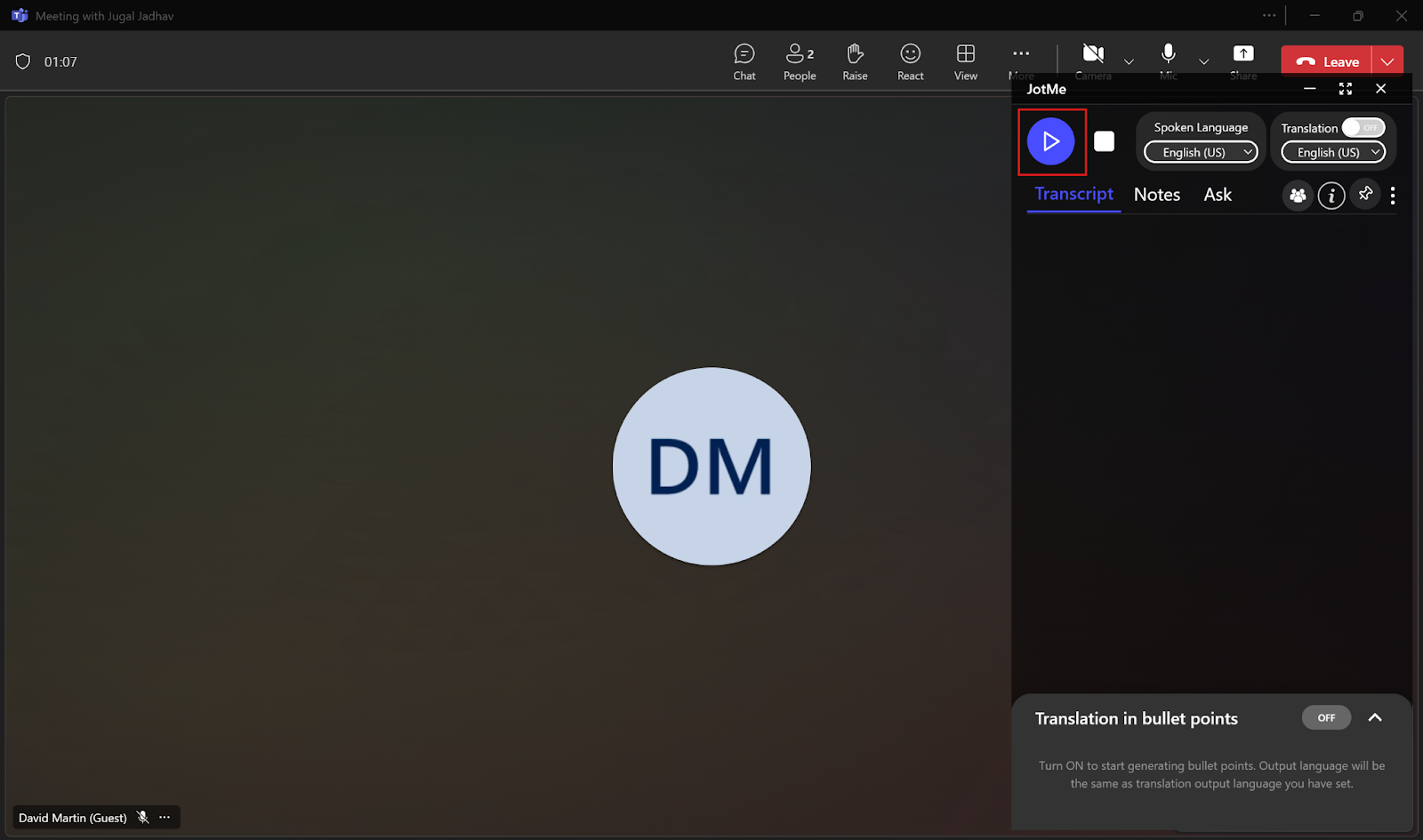
JotMeは、あなたが話している間にリアルタイムで文字起こしを開始します。それに加えて、会議の議事録も届きます。 AI ノートそして、終わったら要約。

JotMeアプリのサイズを変更することで、従来のキャプション形式のライブトランスクリプションを読むこともできます。

マイクロソフト・チームは終わった 月間3億2000万人のアクティブユーザー 44言語に対応しているため、毎日大量の会議が開催され、ライブトランスクリプションの必要性が高まっています。MS Teamsにはライブトランスクリプション機能があり、会議中の発言内容をすべてスピーカーの名前とタイムスタンプとともに記録できます。主催者は、会議の記録や議事録にアクセスできるユーザーをカスタマイズすることもできます。ただし、これには次のような欠点があります。
JotMeは、NLPと音声認識技術で高品質のライブトランスクリプションを提供していますが、それだけではありません。会議後にアクションアイテムやキーポイントを記したメモを作成するAIノートテイカーが搭載されています。によると、AIノートテイキング市場は2033年までに25億4510万米ドルに達し、2024年から2033年までのCAGRは18.9%になると予想されています。 マーケット.usこれは、効率的な会議文書化の必要性が高まっていることを明確に示しています。これとは別に、疑問を解消するための AI チャット、後で参照できるように会議後の議事録、多言語の文字起こしなども利用できます。これらの機能を詳しく見ていきましょう。
JotMeは、ドイツ語、英語、日本語、フランス語、ロシア語など、最大10言語まで同時に文字起こしできます。これは、さまざまな国の参加者がさまざまな言語を話すTeamsミーティングで非常に役立ちます。JotMe ウィンドウの「話し言葉」を「多言語」に設定するだけで、JotMe は即座にさまざまな言語でのライブ文字起こしを開始します。
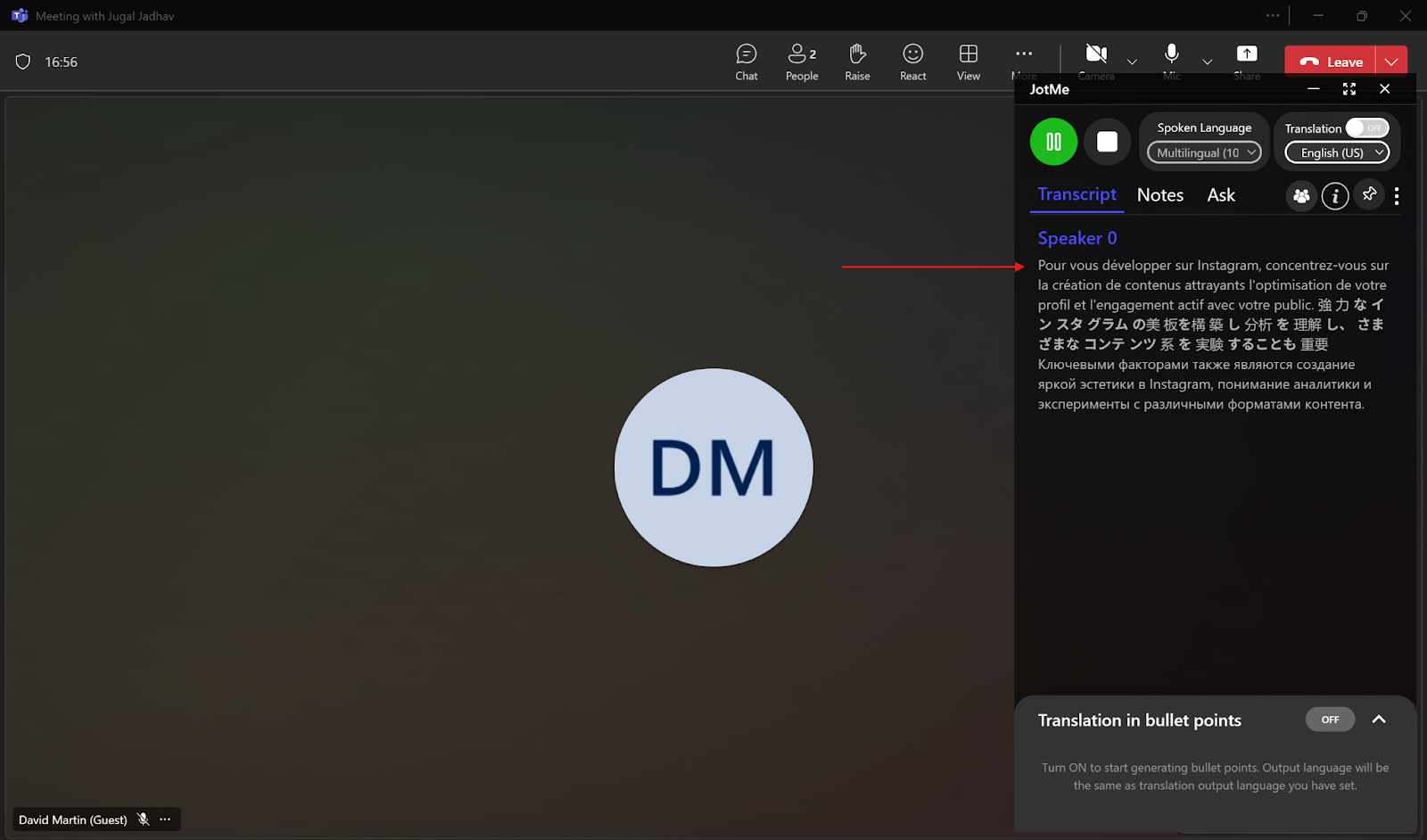
JotMeでは、ダッシュボードでTeamsミーティングの後に出た質問に答えるためのAIチャットを提供しています。ミーティングについて質問すると、JotMe が希望する言語ですぐに回答してくれます。メール、ブログ投稿、カスタムタスク、またはソーシャルメディアの返信やコメントの下書きを作成する必要がある場合も、JotMeがお手伝いします。トピックについて言及し、必要に応じて構成や例を提示するだけで、JotMeは希望するアウトプットを即座に配信します。

手動でメモを取ることでTeams会議での注意が散漫になった場合は、JotMeのAIメモテイカーがお手伝いします。JotMe は Teams ミーティング全体を要約し、すべてのアクションアイテムとキーポイントに焦点を当てた AI ノートを生成します。
JotMeにカスタムAIノートを作成してもらいたい場合 要約 重要なポイントを際立たせるために、ミーティング中に「メモ」セクションにポイントを追加すると、JotMeがそれらのポイントに従ってメモを作成します。

皆がそれぞれ異なる言語を話すグローバルチームの場合、JotMeはコンテキストとニュアンスを含めてメモを翻訳し、全員の足並みを揃えるお手伝いをします。

Teamsミーティングで議論された内容を記録しておきたい場合、JotMeではミーティングの内容全体をタイムスタンプ付きのトランスクリプトとして参照できるようにしています。トランスクリプトを日本語、スペイン語、ポルトガル語、イタリア語、英語など複数の言語に翻訳することもできるので、元のトランスクリプトの言語を理解していない人とトランスクリプトを共有する必要がある場合に役立ちます。

サードパーティのAIライブ文字起こしツールを使用すると、Teams会議で高品質のライブ文字起こしを簡単に行うことができます。Teams ミーティングで質の高いライブ文字起こしを行うには、以下のヒントを参考にしてください。
JotMeは会議に参加するためにボットを必要としないため、ホストはあなたがそのボットをライブ文字起こしに使用しているかどうかを知ることができません。海外のクライアントとのコミュニケーションにTeamsを使っているのか、多言語を話すグローバルチームとのコミュニケーションにTeamsを使っているのかに関わらず、JotMeは次のようなすべてを提供します。 ライブトランスクリプション 会議後のメモ、要約、トランスクリプトに添付して、コミュニケーションを深めましょう。
JotMeを今すぐ無料でダウンロードして、複数の言語で高品質のライブトランスクリプションを実現する方法をご覧ください。
はい、JotMeのように、Teamsミーティング用の文字起こしアプリがいくつかあります。JotMe は 45 言語でライブトランスクリプションと翻訳を提供しており、会議後のトランスクリプト、AI が生成した要約、メモなどにもアクセスできます。
Teams 会議をテキストに書き起こすには、[その他の操作] > [記録と文字起こし] > [文字起こしを開始] に移動します。会議で話されている言語を選択し、「確認」をクリックします。ただし、Teams ミーティングのトランスクリプションは不正確で、ミーティングの内容がわからなくなることがあります。これに対処するには、JotMe のようなサードパーティーのライブ文字起こしツールを使用できます。このツールでは、正確かつ即時に、状況に応じた文字起こしを行うことができます。
いいえ、MS Teamsの文字起こしは必ずしも正確ではありません。業界固有の用語を理解できず、急な会話でも音声をキャプチャできない場合があるためです。ただし、JotMe のようなサードパーティツールでは、自然言語処理と音声認識を使用して、業界用語に敏感な正確な文字起こしをリアルタイムで提供できます。
Teams では、組織のポリシーにより会議の主催者に対して音声文字変換がオフになっていると、文字起こしは許可されません。会議の方針により、会議の主催者も文字起こしを有効にできないとします。その場合は、JotMeのようなサードパーティの文字起こしツールを使えば、すべての会議を簡単に文字起こしできます。


